مراجعة Moovly 2022: هل منشئ الفيديو عبر الإنترنت هذا جيد؟
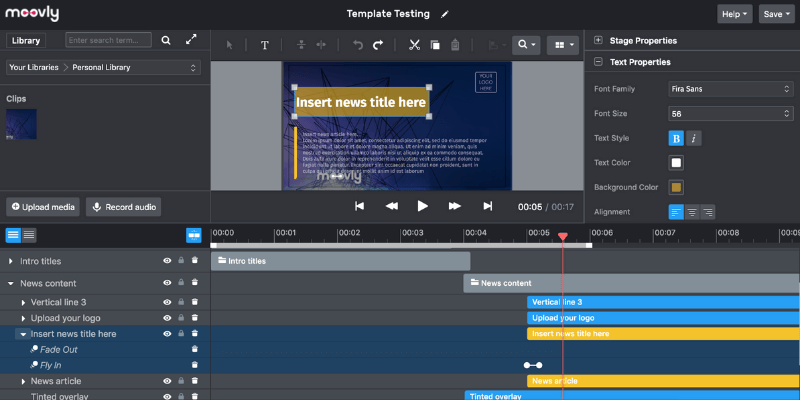
Moovly
الملخص
Moovly هي منصة عبر الإنترنت لإنشاء مقاطع الفيديو وتحريرها. إنه يوفر أدوات تحرير ورسومات وأصوات مجانية لاستخدامها في مقاطع الفيديو الخاصة بك ، وميزات المشاركة التعاونية ، وبالطبع ، ليس عليك تنزيل أي شيء. يبدو أن النظام الأساسي موجه نحو مستخدمي المؤسسات لإنشاء مقاطع فيديو تسويقية أو Facebook أو للاستخدام الداخلي.
بشكل عام ، يعد Moovly منشئ فيديو رائعًا يعتمد على الويب. إنها تقدم أكثر بكثير من معظم منافسيها ، خاصة على المستوى المجاني. على الرغم من أنه لن يتطابق أبدًا مع برامج تحرير الفيديو الاحترافية ، إلا أنه لا يزال خيارًا رائعًا لإنشاء مقاطع قصيرة أو أفلام توضيحية أو مقاطع فيديو تسويقية. ستعمل Moovly أيضًا على خدمة الطلاب والمعلمين جيدًا نظرًا لثروتها من الموارد.
ما أحب: واجهة بسيطة مع منحنى تعليمي منخفض. مكتبة ضخمة من الرسومات ومخزون الصور / مقاطع الفيديو. يعمل في متصفحك دون أي متاعب.
ما لا أحبه: قوالب قليلة جدًا وقصيرة جدًا. مكتبة محدودة من الأصوات المجانية. لا يتم عرض الأصول المميزة للمستخدمين المجانيين.
هل موفلي آمن للاستخدام؟
كمحرر ومنشئ للفيديو على شبكة الإنترنت ، فإن Moovly آمن للاستخدام بنسبة 100٪ وموقع الويب الخاص به مؤمن ببروتوكول HTTPS.
ما هي مدة الإصدار التجريبي المجاني من Moovly؟
يمكنك استخدام Moovly طالما أردت. لكن النسخة التجريبية بها بعض القيود ، على سبيل المثال ، سيتم وضع علامة مائية على مقاطع الفيديو الخاصة بك ، والحد الأقصى لطول الفيديو هو دقيقتان ، ولديك فقط ما يصل إلى 2 تحميلًا شخصيًا.
كم تكلفة النسخة المدفوعة؟
يعتمد ذلك على كيفية التزامك بالأداة ، شهريًا أو سنويًا. تبلغ تكلفة إصدار Pro 299 دولارًا سنويًا ، بينما تبلغ تكلفة الإصدار Max 599 دولارًا سنويًا.
جدول المحتويات
لماذا تثق بي لمراجعة موفلي هذه؟
تشتهر الإنترنت بكونها مصدرًا رائعًا للمعرفة ومحيطًا من ‘الحقائق’ الزائفة. من المنطقي أن تفحص أي مراجعة قبل أن تأخذ ما تقوله على محمل الجد. فلماذا تثق بي؟
اسمي نيكول باف ، وقد راجعت العديد من البرامج المختلفة لـ TechFewer. مثلك تمامًا ، أنا مستهلك أحب معرفة إيجابيات وسلبيات أي عنصر قبل شرائه ، وأقدر النظرة غير المنحازة داخل الصندوق. أحاول دائمًا تجربة كل برنامج بنفسي ، وتأتي جميع المحتويات في المراجعة من تجاربي واختباراتي الخاصة مع البرنامج. من تسجيل الدخول إلى التصدير النهائي ، أنظر شخصيًا إلى كل جانب من جوانب البرنامج وأستغرق بعض الوقت لمعرفة كيفية عمله حقًا.
إذا كنت بحاجة إلى دليل إضافي على أنني استخدمت Moovly بنفسي بالفعل ، فيمكنك التحقق من رسالة البريد الإلكتروني لتأكيد الحساب التي تلقيتها ، بالإضافة إلى تذاكر الدعم والمحتويات الأخرى في المراجعة.
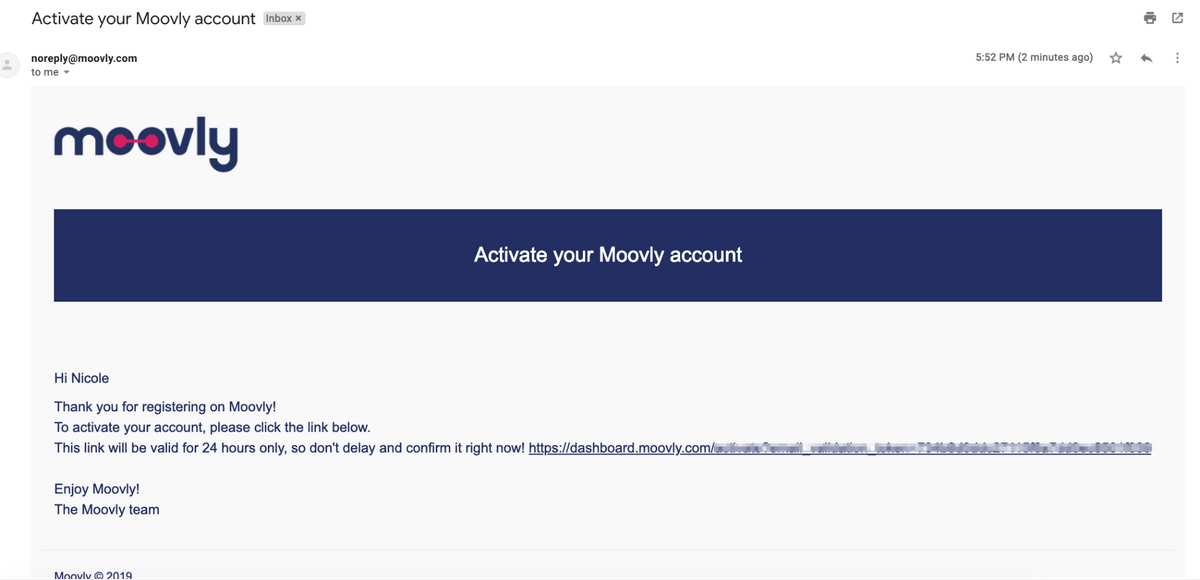
مراجعة Moovly: ما فائدة ذلك بالنسبة لك؟
لوحة القيادة والواجهة
عندما تفتح Moovly لأول مرة ، سترى شاشة بسيطة لمشاريعك. يوجد ‘زر إنشاء مشروع’ وردي اللون وشريط قوائم به علامات التبويب ‘مشاريعي’ و ‘تمت مشاركتها معي’ و ‘معرضي’ و ‘مؤرشف’ و ‘قوالب’.
عند إنشاء مشروع ، ستفتح نافذة جديدة باستخدام محرر الفيديو Moovly. يحتوي هذا المحرر على عدة أقسام رئيسية: شريط الأدوات والمكتبة والخصائص واللوحة القماشية والجدول الزمني. يمكنك أن ترى كل منهم المسمى في الصورة أدناه.
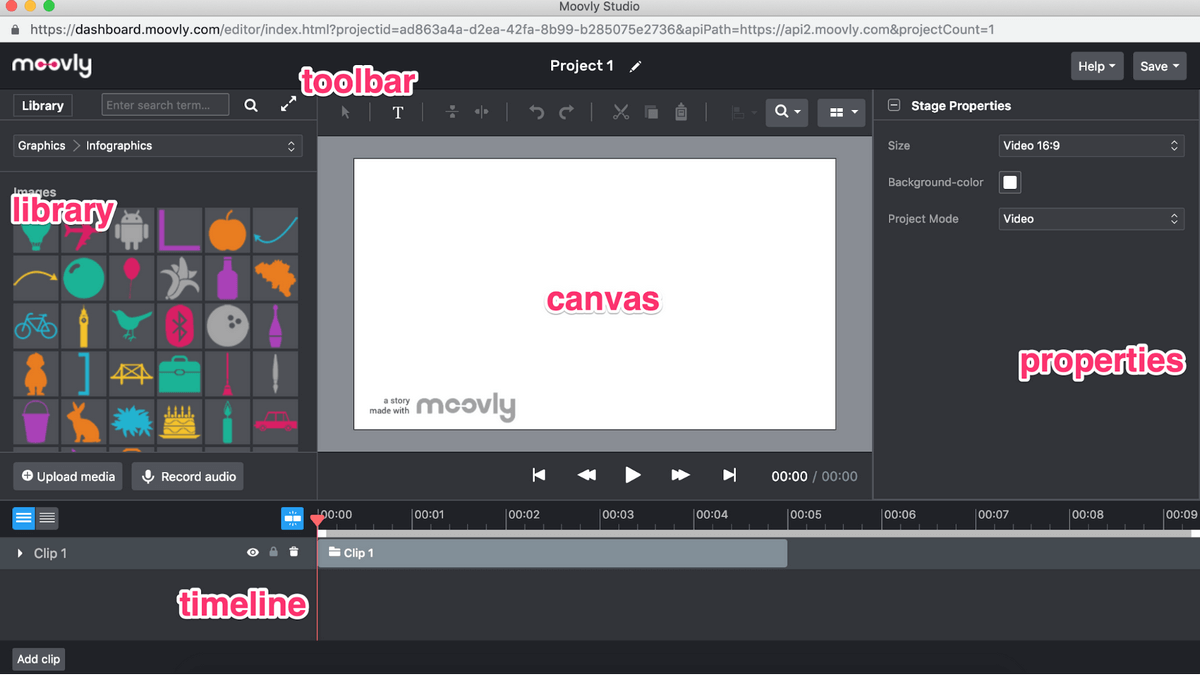
في المرة الأولى التي تفتح فيها Moovly ، سيُعرض عليك مقطع فيديو تمهيدي حول كيفية استخدام البرنامج ، وهو ما يمكنك القيام به عرض هنا.
بشكل عام ، التصميم بسيط إلى حد ما ، مما يجعله رائعًا للمستخدمين من جميع مستويات المهارة. لا توجد قوائم مخفية أو ميزات يصعب اكتشافها ، مما يجعل Moov واضحًا ومباشرًا.
لست مضطرًا أيضًا إلى البدء بلوحة فارغة كما أوضحنا هنا – تقدم Moovly مجموعة صغيرة من القوالب لمساعدتك على المضي قدمًا.
النماذج
مكتبة قوالب Moovly صغيرة جدًا ، ولا يبدو أن هذه المكتبة أكبر للمستخدمين المدفوعين. هناك حوالي 36 نموذجًا معروضًا ، ويميل معظمها إلى أن يكون موجزًا جدًا – بعضها يصل إلى 17 ثانية.
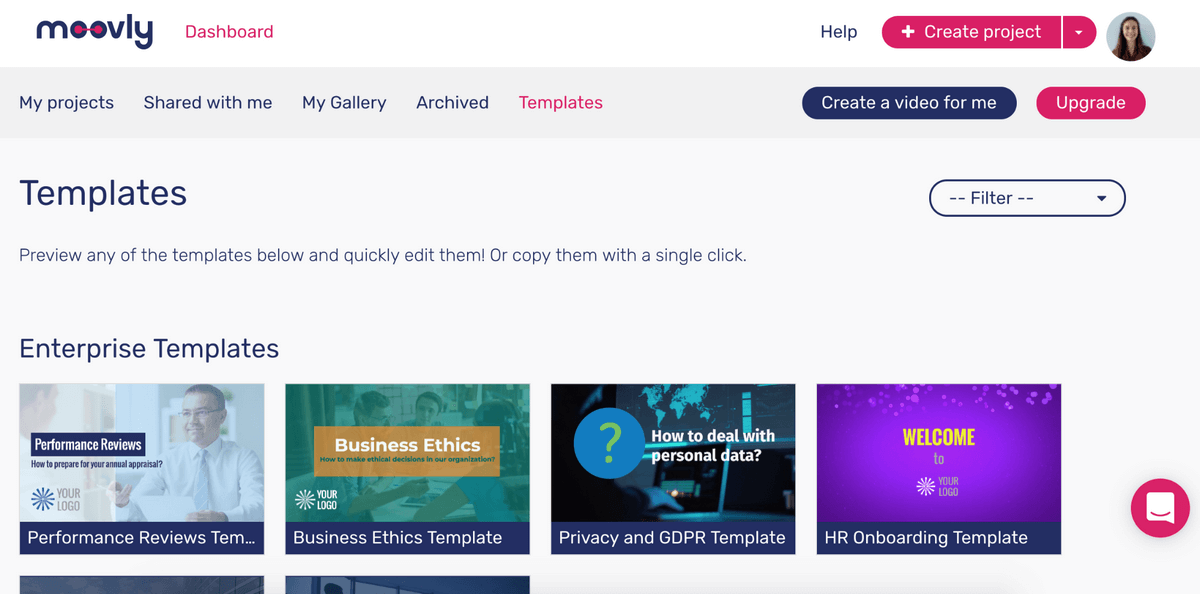
إذا قمت بالنقر فوق أي قالب ، يمكنك تشغيل معاينة للمقطع. يمكنك أيضًا تعديله على الفور باستخدام الشريط الجانبي الصغير المنبثق. تتيح لك هذه الميزة تغيير أي صياغة / روابط في النموذج ، ولكن ليس وسائطه. قد تكون هذه الميزة مفيدة لمعرفة مدى ملاءمة المحتوى الخاص بك داخل النموذج ، ولكن من غير المرجح أن تتمكن من إنشاء مقطع فيديو ترضيك باستخدام هذه الطريقة.
لتغيير الوسائط ، تحتاج إلى فتح المحرر الكامل.
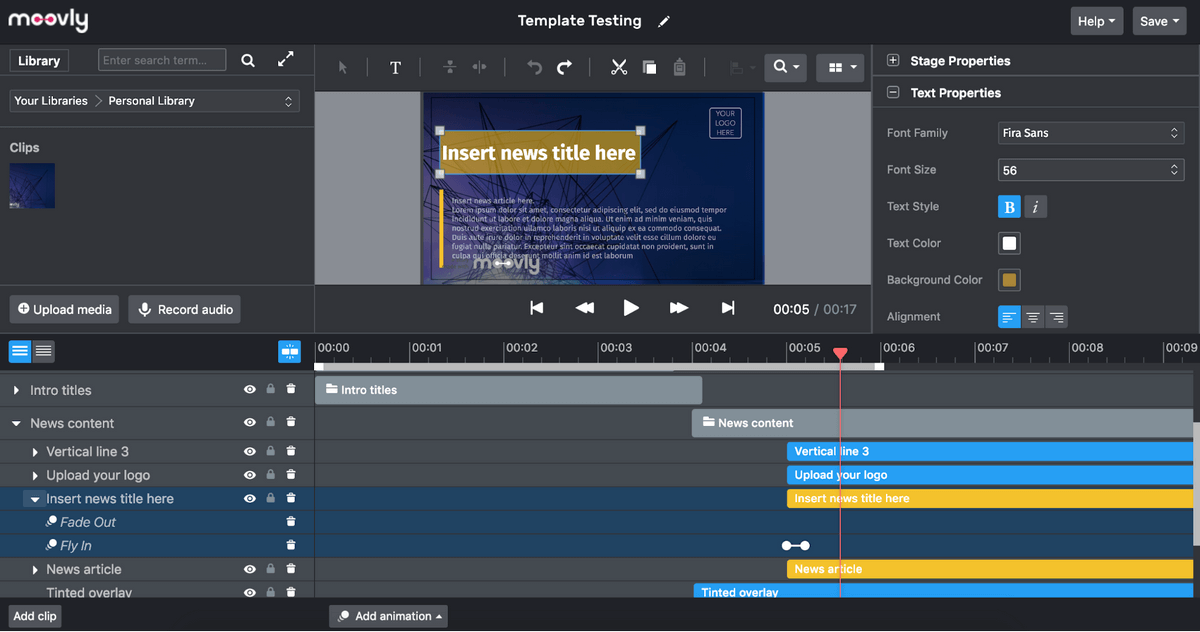
عند القيام بذلك ، سترى القالب في اللوحة ، وجميع الأصول في المخطط الزمني ، والخصائص المناسبة. لتحرير أحد الأصول ، يمكنك النقر فوقه نقرًا مزدوجًا على اللوحة. سيؤدي ذلك أيضًا إلى تسليط الضوء عليه في المخطط الزمني ، مما يجعل من السهل ضبط التوقيت والتأثيرات.
في حين أنه من السهل جدًا معالجة القوالب نفسها ، فإن إضافة أي شيء ينحرف بعيدًا عن الهيكل المحدد ، بما في ذلك المشاهد الجديدة ، قد يكون مملاً بالنسبة لك.
الشيء الوحيد الذي لم يعجبني بشكل خاص هو قلة النماذج التي تقدمها Moovly ، خاصة بالمقارنة مع منافسيها. بدا البعض عديم الفائدة بشكل خاص – على سبيل المثال ، يسمى أحدها ‘التحرش الجنسي في مكان العمل’. من الصعب تخيل شركة حسنة السمعة تستخدم مقطع فيديو مدته 90 ثانية لمثل هذه المسألة الخطيرة.
على الرغم من وجود قسم صغير من القوالب بعنوان ‘Enterprise’ ، فإن معظم القوالب هي الأنسب لصفحة أعمال على Facebook ، ولا تترك سوى القليل جدًا للمستخدمين العاديين. علاوة على ذلك ، يبلغ طول معظم القوالب حوالي 20 ثانية. في رأيي ، تعتبر القوالب هي الأفضل للحصول على الأفكار وتعليق البرنامج. بعد ذلك ، سترغب في تجاهلها وإنشاء مقاطع فيديو خاصة بك.
ممتلكات
يوفر Moovly مكتبة جيدة الحجم من الأصول المجانية التي يمكنك استخدامها في مقاطع الفيديو الخاصة بك دون مقابل. توجد هذه اللوحة على الجانب الأيسر ، ويتم عرضها افتراضيًا كـ ‘رسومات> رسوم توضيحية’. ومع ذلك ، هناك العديد من الفئات التي يمكنك البحث من خلالها عن الصورة المثالية.
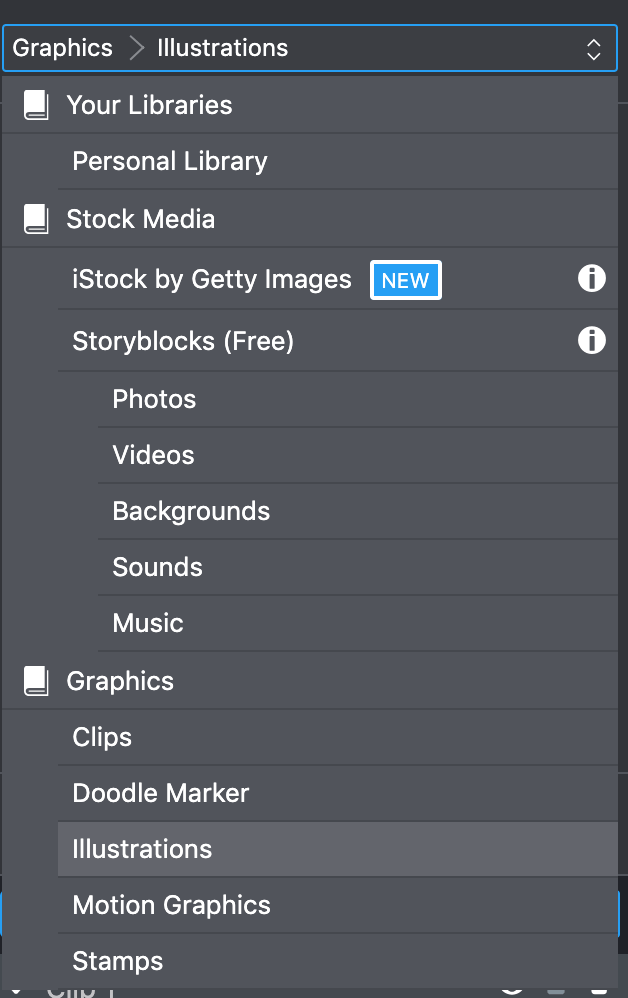
ومن المثير للاهتمام ، أن Moovly لا تعرض أصولها المميزة للمستخدمين المجانيين ، لذلك من المستحيل معرفة ما يعنيه ‘الوصول إلى أكثر من 170 مليون مقطع فيديو وأصوات وصور مميزة’. ومع ذلك ، يبدو أن المكتبة المجانية وفيرة ، وصورها / مقاطع الفيديو ذات جودة جيدة. كان هذا منعشًا ، لا سيما لأن البرامج المماثلة تقدم كميات كبيرة من الأصول ولكن لديها القليل جدًا من الأصول التي سيستخدمها الأشخاص بالفعل.
كما ترى هنا ، تقدم علامة التبويب ‘Storyblocks’ الكثير من مقاطع الفيديو والخلفيات عالية الجودة.
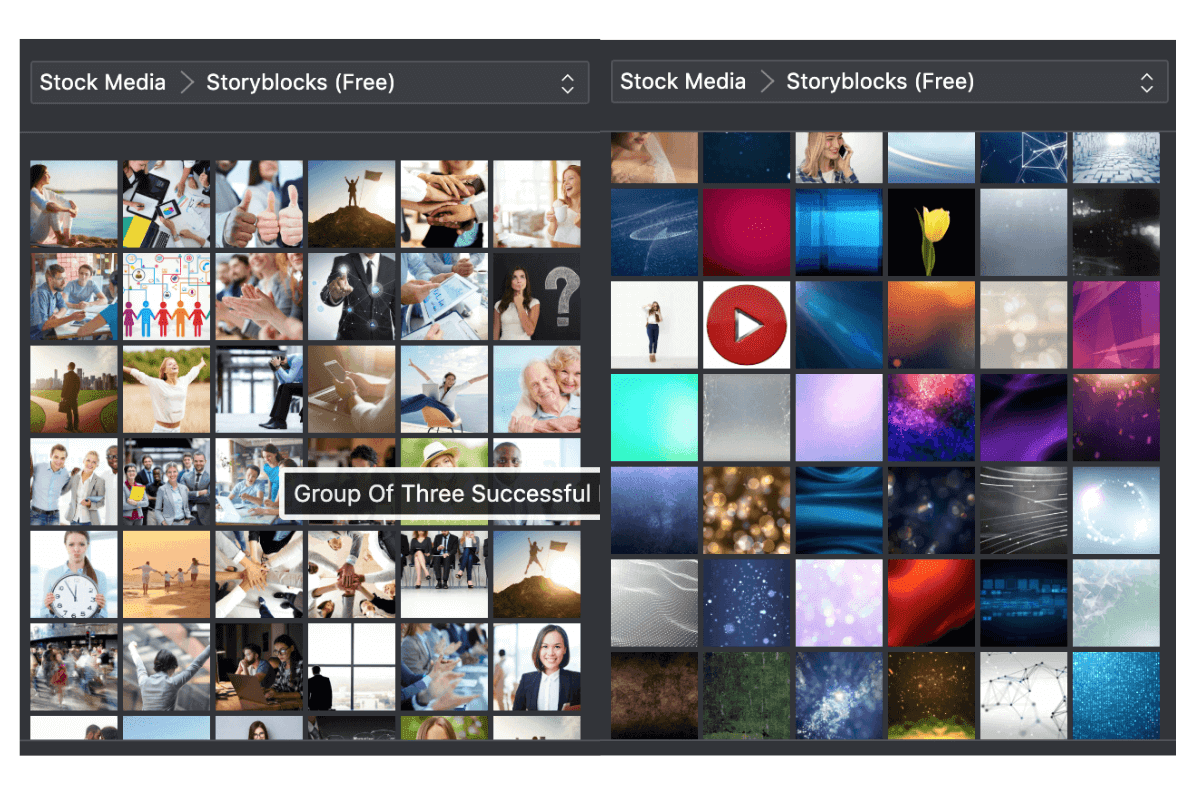
اختيار القصاصات الفنية جيد جدًا ويدعم تغيير لون القصاصات الفنية. كما أوضحت هنا ، فإن شعار android الأصلي في لوحة الأصول باللون الرمادي. ومع ذلك ، بعد إفلاته على اللوحة ، يمكنك استخدام علامة التبويب ‘خصائص الكائن’ على الجانب الأيمن لتعديل اللون إلى أي شيء تختاره. يبدو أن هذا ينطبق على جميع القصاصات الفنية.
إذا كنت على استعداد للدفع مقابل أصولك ، فإن Moovly يتكامل مع Getty Images. يمكنك الوصول إلى هذا عن طريق الاختيار الرسومات > iStock بواسطة Getty Images. عندما تفعل ذلك ، سترى نافذة منبثقة مختصرة تشرح التكامل.
يجب شراء الصور المخزنة بشكل فردي ، ويمكن أن تختلف الأسعار. سيتم وضع علامة مائية عليها حتى تشتري نسخة لاستخدامها في الفيديو الخاص بك.
الجانب السلبي الوحيد لمكتبة Moovly هو أنه يبدو أن لديها مجموعة محدودة من الموسيقى والأصوات. على المستوى المجاني ، هناك حوالي 50 أغنية و 50 مؤثرًا صوتيًا متاحًا. ومع ذلك ، فإن العديد منها متشابه للغاية ؛ ليس هناك الكثير من التنوع أو الاختيار.
على سبيل المثال ، أنا متأكد من أن ‘White Noise Inside Jet’ و ‘White Noise’ و ‘Static White Noise’ و ‘Rising White Noise’ و ‘Pink Noise’ جميعها لها مكانها ، ولكنها لن تساعد أي شخص يحتاج إلى شيء أكثر تميزًا ، مثل صوت بوق السيارة أو فتح / إغلاق الباب.
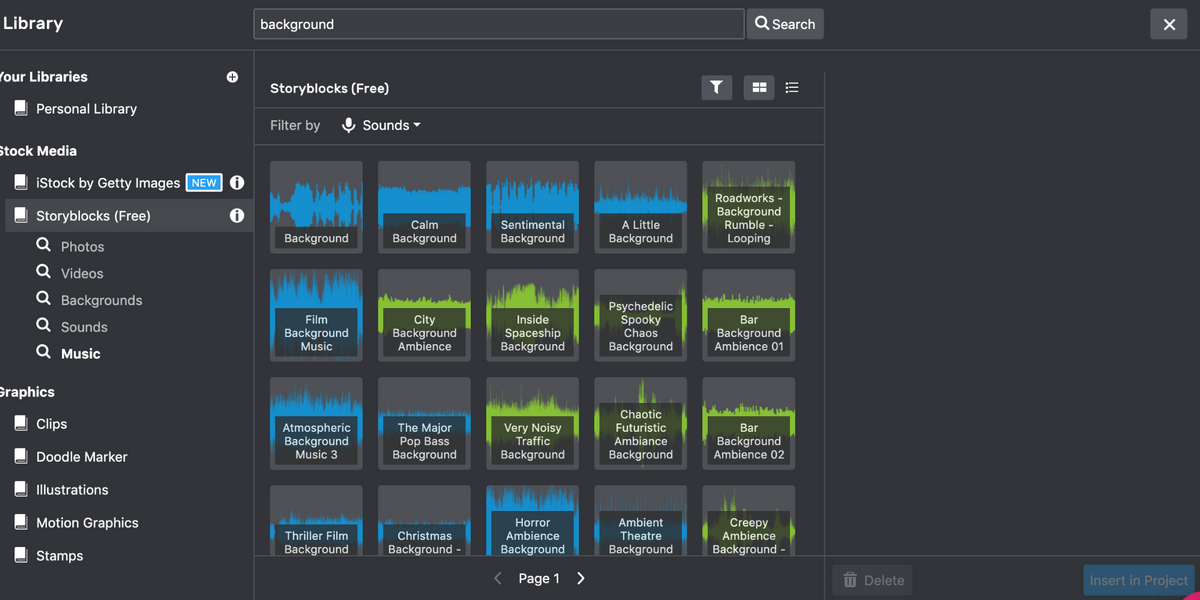
لحسن الحظ ، يدعم البرنامج تحميل الوسائط الخاصة بك ، لذلك يمكن التغلب على مشكلة كهذه بسهولة. ما عليك سوى النقر فوق ‘تحميل الوسائط’ ، وسيظهر الملف أسفل مكتباتك> مكتبات شخصية.
يدعم Moovly تحميل الملفات من برامج التخزين السحابية مثل Google Drive و Dropbox ، وليس فقط جهاز الكمبيوتر الخاص بك ، وهو أمر مريح للغاية. تمكنت من تحميل ملفات JPEG و PNG و GIF. ومع ذلك ، لم يتم تحريك صور GIF وعرضها كصور ثابتة بدلاً من ذلك.
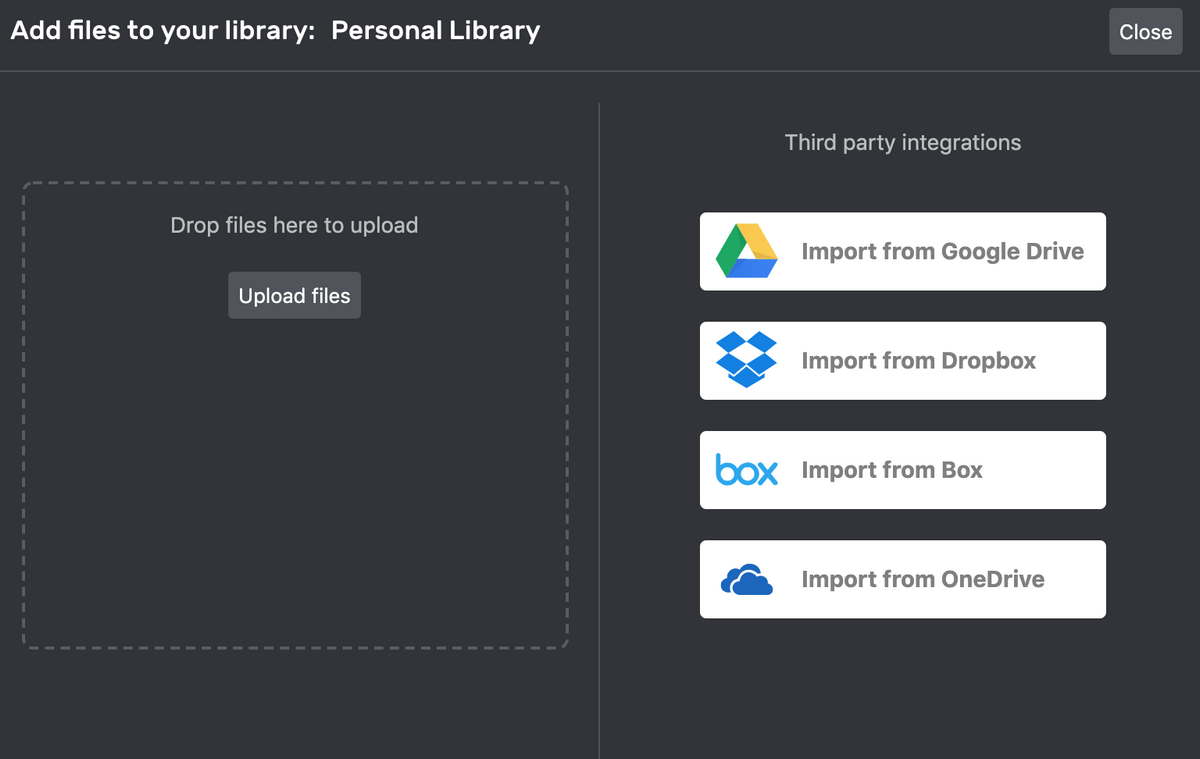
بشكل عام ، إذا كنت تبحث عن مقطع رسومي أو مخزون ، فإن Moovly لديه مجموعة رائعة على المستوى المجاني (ويفترض أن يكون مستوى احترافيًا أيضًا) ، ولكنك سترغب في العثور على الأصوات الخاصة بك.
لوحة الخصائص
في علامة تبويب الخصائص وفوق اللوحة ، توجد مجموعة متنوعة من الأدوات لتحرير الفيديو الخاص بك. تتوفر دائمًا ‘خصائص المرحلة’ ، والتي تتيح لك تغيير الخلفية الافتراضية ونسبة العرض إلى الارتفاع والوضع (العرض التقديمي أو الفيديو). سيتمكن المستخدمون المجانيون من الوصول فقط إلى نسب العرض إلى الارتفاع 1: 1 و 16: 9 و 4: 3 ، ولكن هناك العديد من تنسيقات الهاتف المحمول المتاحة.
يوجد أسفل هذا علامة التبويب خصائص الكائن ، والتي ستظهر عندما تحدد أحد الأصول. سيحتوي كل كائن على شريط تمرير ‘عتامة’. ستحتوي الرسومات من مكتبة المخزون أيضًا على خيار ‘الصبغة’ ، والذي يسمح لك بإعادة تلوينها. أخيرًا ، تشتمل مقاطع الفيديو أيضًا على ميزة مستوى الصوت حتى تتمكن من ضبطها بالنسبة إلى إجمالي الفيديو الخاص بك.
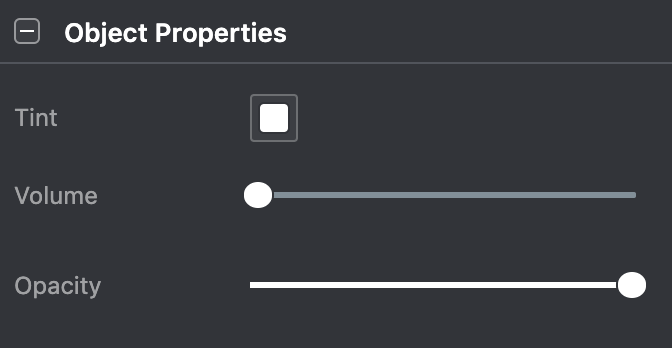
تحتوي أصول النص على لوحة خاصة تسمى ‘خصائص النص’ تتيح لك تغيير الحجم والخط والتنسيق وما إلى ذلك. لا يزال شريط تمرير العتامة للنص مدرجًا ضمن خصائص الكائن.
تحتوي معظم الكائنات أيضًا على خيار ‘Swap Object’. لاستخدام هذا ، ما عليك سوى تحديد الكائن الأصلي ، ثم سحب عنصر جديد من لوحة الأصول إلى مربع ‘المبادلة’.
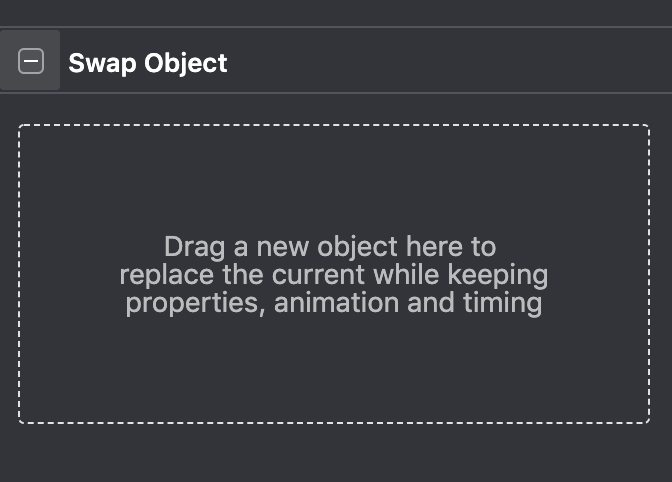
يعد هذا مفيدًا جدًا إذا كنت تستخدم نموذجًا أو إذا كنت تحاول تجربة بعض العناصر المختلفة في نفس المكان. يسمح لك بالحفاظ على موضع الجدول الزمني والتأثيرات دون إعادة إنشائها لكل عنصر جديد.
شريط الأدوات
شريط الأدوات الموجود أعلى اللوحة هو أيضًا شيء ستستخدمه كثيرًا على الأرجح.

لم يضيء السهم الموجود على اليسار مطلقًا – بغض النظر عن نوع الكائن الذي قمت بالنقر فوقه أو الإجراءات التي حاولت القيام بها ، لم أتمكن من تنشيطه. في هذا الوقت ، ما زلت غير متأكد من استخدامه. تمكنت من جعل البرنامج يفعل ما أريده بخلاف ذلك.
بجانبه هو أداة النص. يمكنك استخدامه لإضافة نص. يتبع ذلك أزرار المرآة ، والتي ستقلب الصورة أفقيًا أو رأسيًا. إلى اليمين ، ستجد زري ‘تراجع’ و ‘إعادة’ ، ثم ‘قص’ و ‘نسخ’ و ‘لصق’.
سيتم تنشيط الزر الذي يحتوي على مستطيلين إذا قمت بتحديد كائنات متعددة في وقت واحد. سيكون لديك بعد ذلك خيار اختيار حافة لمحاذاة العناصر ، أو من خلال مركزها الرأسي / الأفقي.
يتيح لك زر العدسة المكبرة تغيير حجم اللوحة القماشية التي تشاهدها.
أخيرًا ، يتيح لك زر الشبكة إعداد شبكة فوق الفيديو الخاص بك والتي تكون مفيدة لمحاذاة كائنات مختلفة. يمكنك تعيين عدد الخطوط الأفقية والعمودية ، ثم تحديد ما إذا كان يجب انجذاب العناصر إلى تلك الإرشادات.
الجدول الزمني والرسوم المتحركة
المخطط الزمني هو المكان الذي يمكنك فيه إجراء تعديلات على توقيت الأصول الخاصة بك وظهورها. يحصل كل عنصر على صف خاص به على المخطط الزمني ، ويرتبط موضع كتلة اللون الخاصة به بطابع زمني فوقه. تشير العلامة الحمراء إلى أي جزء من الفيديو يتم عرضه حاليًا على اللوحة.

لإضافة رسوم متحركة إلى كائن ما ، انقر فوق الزر ‘إضافة رسوم متحركة’ في الجزء السفلي من المخطط الزمني (يجب استخدام ‘إضافة نقطة توقف’ لإيقاف كل المحتوى مؤقتًا فقط إذا كنت في ‘وضع العرض التقديمي’).

بمجرد النقر فوق هذا ، يمكنك اختيار الرسوم المتحركة للدخول والخروج ، أو الرسوم المتحركة للحركة ، أو الرسوم المتحركة ‘اليدوية’ إذا كنت تريد أن تبدو وكأنها شخص رسم صورة (كما في فيديو السبورة).
بمجرد إضافة رسم متحرك ، سيظهر شريط أبيض صغير أسفل العنصر في المخطط الزمني. سيؤدي تغيير طول هذا الشريط إلى تغيير طول الرسم المتحرك.

بشكل عام ، يعمل المخطط الزمني ببساطة شديدة ويعتمد على السحب والإفلات. يمكن أن تصبح مزدحمة قليلاً ، لكن يمكنك توسيع منطقة المشاهدة (على حساب تقليل حجم اللوحة) حسب الحاجة.
حفظ وتصدير
داخل المحرر ، يحتوي Moovly على ميزة الحفظ التلقائي ، على الرغم من أنه يمكنك يدويًا الضغط على ‘حفظ’ في الزاوية العلوية اليمنى أيضًا. لتصدير الفيديو الخاص بك ، على الرغم من ذلك ، ستحتاج إلى الانتقال إلى الصفحة الرئيسية / لوحة المعلومات حيث يتم سرد مشاريعك.
من هنا ، قم بالتمرير إلى المشروع الذي تريد تصديره. يمكنك إما ‘نشر’ أو ‘تنزيل’ أو ‘مشاركة’.
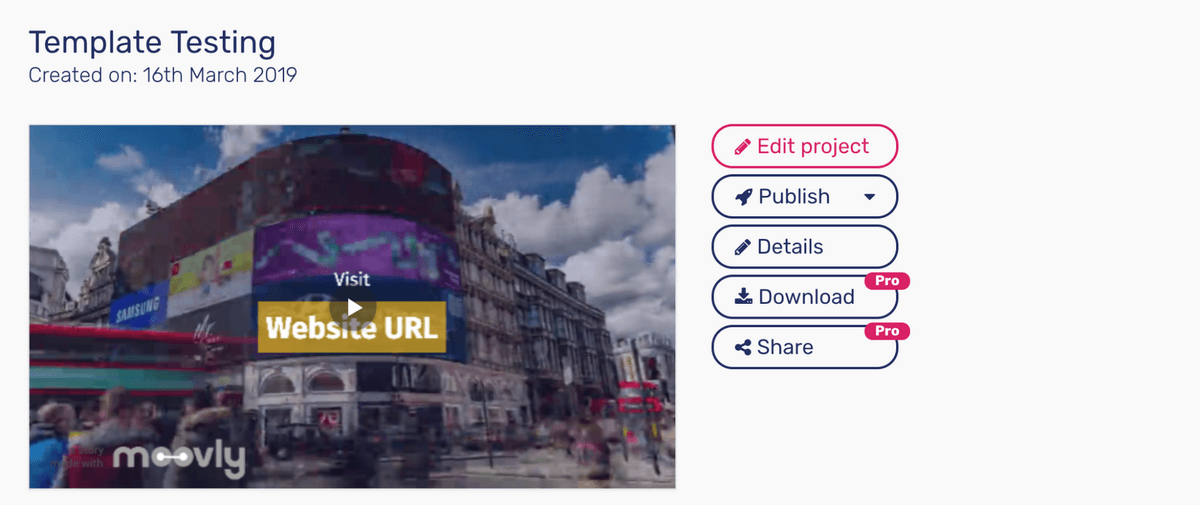
سيسمح لك خيار ‘النشر’ بالتحميل إلى Moovly Gallery أو Youtube أو Vimeo.
‘التنزيل’ متاح فقط للمستخدمين المدفوعين ولكنه سينشئ ملف فيديو بدون علامة Moovly المائية بجودة HD وتنزيله على جهاز الكمبيوتر الخاص بك.
‘المشاركة’ متاح فقط للمستخدمين المدفوعين. هذه الميزة للسماح للآخرين بمشاهدة وتحرير ونسخ الفيديو الخاص بك. يشبه إلى حد ما زر المشاركة في مستندات Google ، وستظهر أي مقاطع فيديو Moovly تمت مشاركتها معك ضمن علامة التبويب ‘Shared With Me’ في الصفحة الرئيسية.
الدعم
تقدم Moovly بعض أنواع الدعم المختلفة. لديهم قسم جيد للأسئلة الشائعة ، ومعظم الموضوعات تحتوي على مقاطع فيديو بدلاً من تعليمات مكتوبة.
هناك أيضًا ميزة دردشة ، لكنني لم أتمكن من تجربتها. هذا لأن نافذة ‘المحادثة’ هذه تحتوي فقط على ممثلين نشطين خلال توقيت وسط أوروبا – أي قبل 6 إلى 8 ساعات من المستخدمين في الولايات المتحدة ، مما يجعل من الصعب التحدث إلى شخص حقيقي.
بالإضافة إلى ذلك ، إذا كنت ترغب في الاتصال بهم عبر البريد الإلكتروني ، فمن الأفضل حفظه للاستفسارات الجادة أو المعقدة. تختلف أوقات الاستجابة بناءً على مستوى اشتراكك ، وهو أمر مفهوم ، ولكن من المحتمل العثور على معظم أسئلتك في مستندات المساعدة الموجودة.
الأسباب الكامنة وراء تقييماتي في Moovly Review
الفعالية: 4/5
بالنسبة لمحرر الفيديو المجاني ، يحتوي Moovly على الكثير من الميزات. يمكنك إدخال المواد الخاصة بك ، والتلاعب بالجدول الزمني ، واستخدام ثروة من الموارد المجانية. بشكل عام ، يبدو أنه يتم تحميله بسرعة كبيرة ولم أواجه تأخرًا إلا مرة واحدة فقط عندما حاولت إدخال مقطع فيديو جديد. إذا كنت تنشئ مقاطع فيديو تعليمية أو ترويجية ، فهي تحتوي إلى حد كبير على كل ما تحتاجه. ومع ذلك ، ربما لن ترغب في استخدامه لتحرير الفيديو ، حيث لا يمكنك ضبط أي شيء إلى جانب التعتيم وحجم المقاطع الخاصة بك. بشكل عام ، يعد محررًا رائعًا إذا لم تكن بحاجة إلى أداة احترافية كاملة.
السعر: 4 / 5
المستوى المجاني من Moovly كريم. أنت لست محميًا بنظام حظر الاشتراك غير المدفوع إلا عندما يتعلق الأمر بتنزيل المشروع النهائي ، والموارد التي يقدمونها لك وفيرة. يبدو أن التسعير الاحترافي مناسب للاستخدام التجاري ، بسعر 25 دولارًا شهريًا لمدة عام ، أو 49 دولارًا شهريًا. ومع ذلك ، يتم تسويق هذا المستوى نفسه للتعليم ، وهذا بالتأكيد ليس ضمن النطاق السعري لمعظم الطلاب والمعلمين الأفراد.
سهولة الاستخدام: 5 / 5
أحد الأشياء الرائعة في Moovly هو مدى سهولة البدء. يحتوي على قوائم بسيطة وميزات يسهل الوصول إليها. سيرشدك برنامج تعليمي بسيط تحت زر ‘مساعدة’ إذا كان هناك أي شيء يبدو غير واضح. لا يمكن أن يكون أبسط من ذلك.
الدعم: 4/5
من المناسب أن يقدم برنامج صناعة الفيديو الكثير من دروسه في شكل فيديو. قناة Youtube الخاصة بهم ‘أكاديمية موفلي‘يتضمن الكثير من مقاطع الفيديو لتعلم كيفية استخدام البرنامج بأقصى إمكاناته ، وتقدم صفحة المساعدة مقالات وآلية بحث سهلة. يوفر Moovly دعمًا للدردشة والبريد الإلكتروني ، ولكنه يتم تقديمه استنادًا إلى توقيت وسط أوروبا ، مما قد يحد من مدى إمكانية وصولك إليه. أخيرًا ، يوفر Moovly دعمًا عبر البريد الإلكتروني ، ولكن يجب عليك حفظ هذا كملاذ أخير. يمكن حل معظم الأسئلة باستخدام الموارد الأخرى المتوفرة ، وتعتمد أوقات الرد على مستوى اشتراكك.
بدائل موفلي
إذا كان Moovly لا يبدو الخيار الصحيح ، فهناك الكثير من البدائل المتاحة.
أنيماكير يعد خيارًا رائعًا إذا كنت تريد مقاطع فيديو متحركة بسيطة بدون مقاطع حركة مباشرة. يتمتع بقدر كبير من المرونة ، وهيكل تسعير قد يكون أكثر ملاءمة لمن لديهم ميزانية محدودة ، وقوالب أكثر بكثير من Moovly. إنه مستند إلى الويب ، لذلك لن تحتاج إلى تنزيل أي شيء. يمكنك التحقق من موقعنا الكامل مراجعة Animaker هنا.
Powtoon هو محرر رسوم متحركة آخر مستند إلى الويب قد تجده مفيدًا. إنه يعتمد بشكل كبير على القوالب ، والتي يمكن أن تكون مفيدة لأولئك الذين يحتاجون فقط إلى شيء سريع. يعتمد المحرر على المشهد بدلاً من وجود جدول زمني شامل ، والذي قد يكون أسهل في إدارته للمستخدمين الأقل خبرة. تمتلك Powtoon مكتبتها الخاصة من الشخصيات والرسومات المجانية. يمكنك التحقق من ذلك من التفاصيل لدينا مراجعة Powtoon هنا.
كمتسا يقدم أدوات تحرير احترافية وهو أكثر من محرر فيديو تقليدي ، إذا كنت بحاجة إلى تصعيده قليلاً. إنه موجه بشكل أكبر لإنشاء المحتوى الخاص بك ، لذلك لن تجد مكتبات من الأصول أو القوالب الوفيرة. ومع ذلك ، ستجد أدوات للتأثيرات الصوتية والمرئية ، وجدول زمني مفصل ، ومجموعة متنوعة من خيارات التصدير. لمعرفة المزيد ، يمكنك عرض كامل مراجعة Camtasia.
إذن ، ما رأيك في مراجعة Moovly هذه؟ واسمحوا لنا أن نعرف من خلال ترك تعليق أدناه.
أحدث المقالات